
Windows Movie Maker არის საკმაოდ პოპულარული უფასო ვიდეო რედაქტორი, რომელიც შეიძლება გადმოწერილი რუსულ ენაზე. მაგრამ იმის გამო, რომ მისი სრულიად გასაგები ინტერფეისი, პროგრამა ხშირად მომხმარებლებს იფიქრებს: რა და როგორ უნდა გავაკეთოთ. ჩვენ გადავწყვიტეთ, რომ ამ სტატიაში ყველაზე პოპულარული კითხვები შევიკრიბოთ და მათზე პასუხი გასცეს.
Windows Movie Maker არის ვიდეო რედაქტორი ვიდეო Microsoft, რომელიც შედის სტანდარტული "წყაროები" Windows ოპერაციული სისტემა მდე Vista ვერსია. მიუხედავად იმისა, რომ განაცხადი დიდი ხნის განმავლობაში არ არის მხარდაჭერილი, ის არ გამოიქცევიან მომხმარებლების პოპულარობას.
მოდით შევხედოთ, თუ როგორ გამოიყენოთ ვიდეო რედაქტორი ფილმი Meker.
როგორ დაამატოთ ფაილები პროგრამაში
ვიდეოს რედაქტირებამდე, თქვენ უნდა დაამატოთ ფაილი, რომელთანაც შემდგომი მუშაობა განხორციელდება.
- ამისათვის აწარმოებს Windows Movie Maker პროგრამა. დაწკაპეთ "ოპერაცია" ღილაკს დამატებითი მენიუ, შემდეგ დააჭირეთ ღილაკს "ტიპის ფაილის მიხედვით, თუ ეს არის ვიდეოჩანაწერი, დააჭირეთ" იმპორტის ვიდეო ", თუ მუსიკა, შესაბამისად," იმპორტი ხმა ან მუსიკა "და ა.შ.
- იმპორტის პროცესი დაიწყება, რომლის ხანგრძლივობა დამოკიდებულია დატვირთული ფაილის ზომაზე. როგორც პროცედურის დასრულებისთანავე, ეს ფანჯარა ავტომატურად დამალვა.
- ვიდეო შეიძლება დაემატოს პროგრამას და ბევრად უფრო ადვილია: უბრალოდ გადატანა პროგრამაში ფანჯარაში. მაგრამ თქვენ უნდა გავაკეთოთ ეს მხოლოდ მაშინ, როდესაც "ოპერაციები" tab ღიაა.
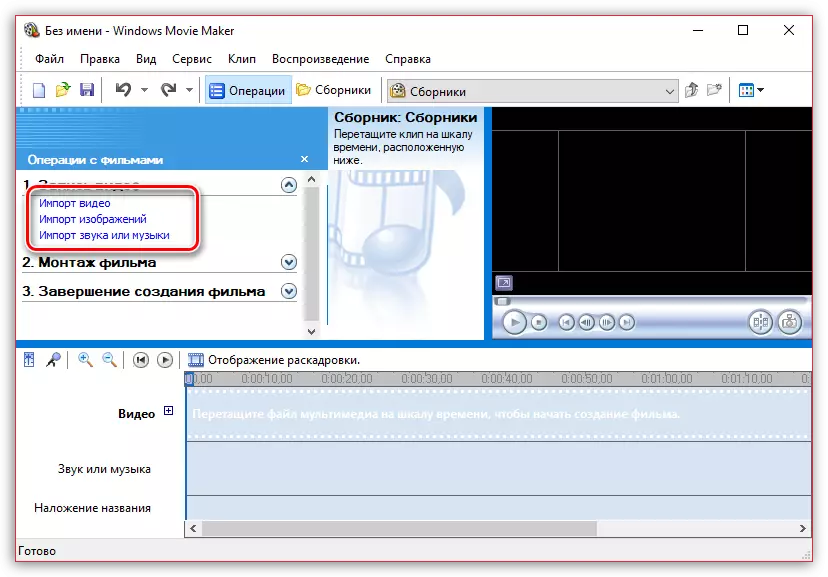
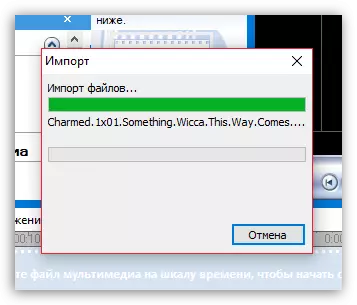
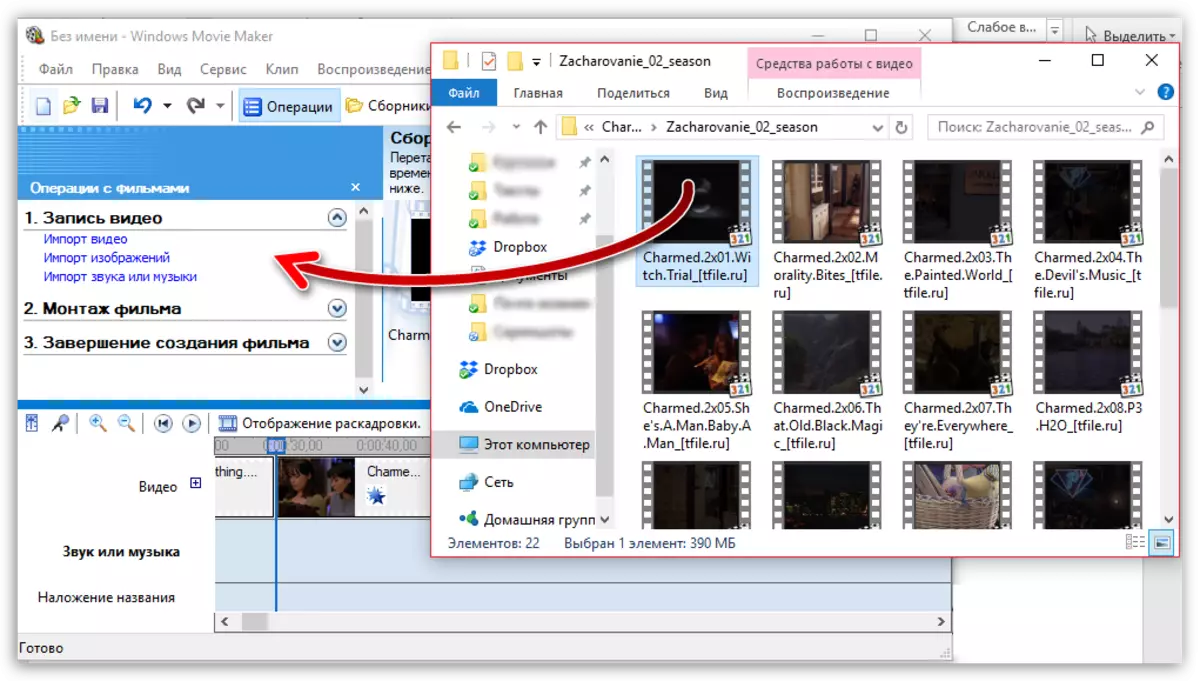
როგორ მორთვა ვიდეო Windows Movie Maker
ვიდეოს მორთვა, ჩამოტვირთეთ რედაქტორში და გადართოთ "დროის მასშტაბის" რეჟიმში. ახლა თქვენ უნდა ყურადღებით ნახოთ ვიდეო და განსაზღვროთ რომელი ტერიტორია თქვენ უნდა გაჭრა. გამოყენება "ორ ნაწილად" ღილაკზე დაჭერით, გააკეთეთ ვიდეო სლაიდერის გადაადგილებით საჭირო ადგილებში. შემდეგ ამოიღეთ ყველა არასასურველი ფრაგმენტი.
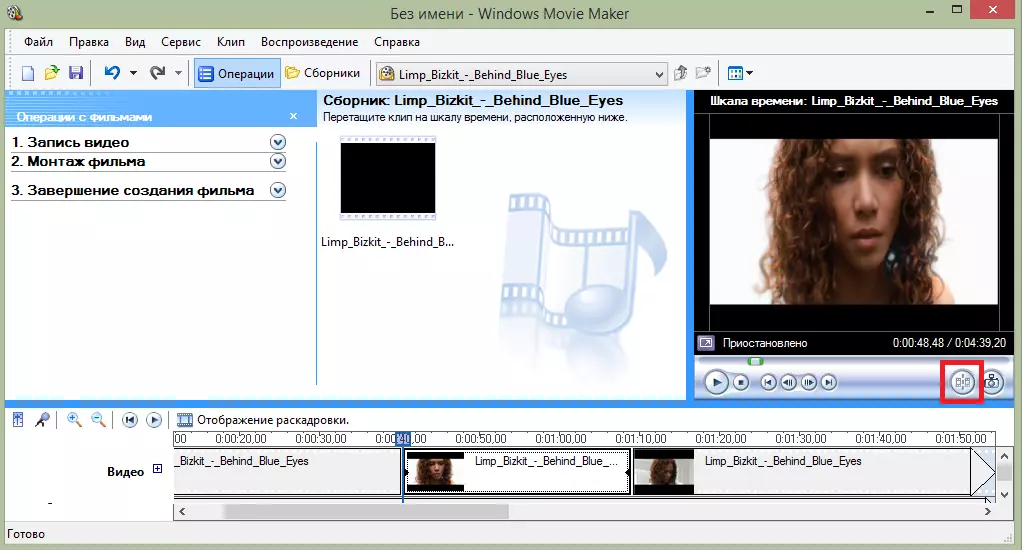
თუ თქვენ უბრალოდ უნდა მოერგოთ ვიდეო პირველი ან ბოლომდე, შემდეგ გადატანა მაუსის დასაწყისში ან დასასრულს დროის მასშტაბით და როდესაც მორთვა ხატი გამოჩნდება, გადაიტანეთ სლაიდერი ცოტა ხნით მორთვა.
იხილეთ ეს სტატია ამ სტატიაში უფრო დეტალურად:
როგორ მოვამზადოთ ვიდეო Windows Movie Maker
როგორ გაჭრა ფრაგმენტი ვიდეო
ხშირად, მომხმარებლებს არ არის ადვილი არ არის მორთვა ვიდეო, და ამოიღეთ დამატებითი ფრაგმენტი, რომელიც შეიძლება განთავსდეს, მაგალითად, ცენტრში. მაგრამ ეს ძალიან მარტივია ამის გაკეთება.
- ამისათვის, გადააადგილეთ სლაიდერი ვიდეოზე ვიდეოში, სადაც ფრაგმენტის დაწყებისას, რომელიც უნდა მოჭრილი იყოს. ფანჯრის ზედა ნაწილში ფანჯრის ზედა ნაწილში გახსენით კლიპის ჩანართი ფანჯრის ზედა ნაწილში და აირჩიეთ "გათიშე".
- შედეგად, ერთი როლიკერის ნაცვლად თქვენ გექნებათ ორი ცალკე. მას შემდეგ, რაც გადაადგილების შემდეგ სლაიდერი, ახლა იმ ტერიტორიაზე, სადაც დასასრული დაჭრილი იქნება. შეასრულოს კვლავ გამოყოფა.
- დასასრულს, შეარჩიეთ გამოყოფილი სეგმენტი ერთი მაუსის დაწკაპუნებით და ამოიღეთ იგი კლავიატურაზე. მზად არის.
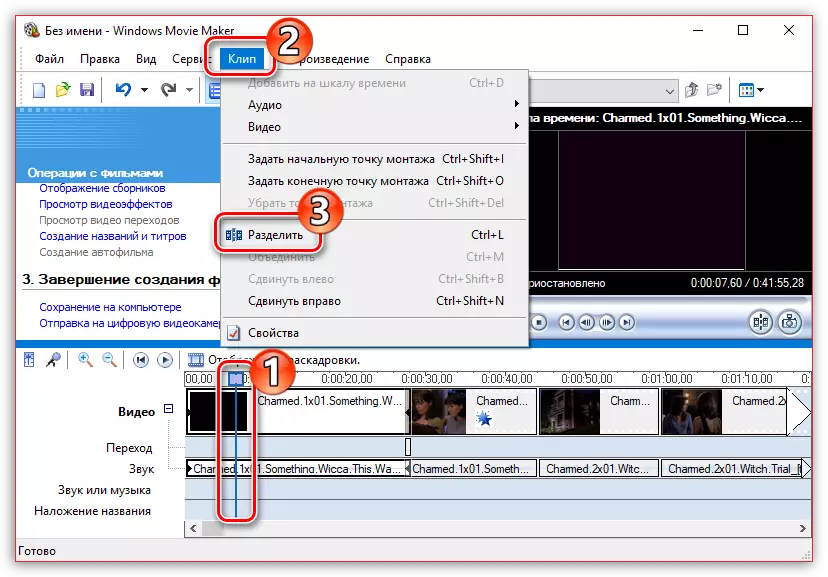
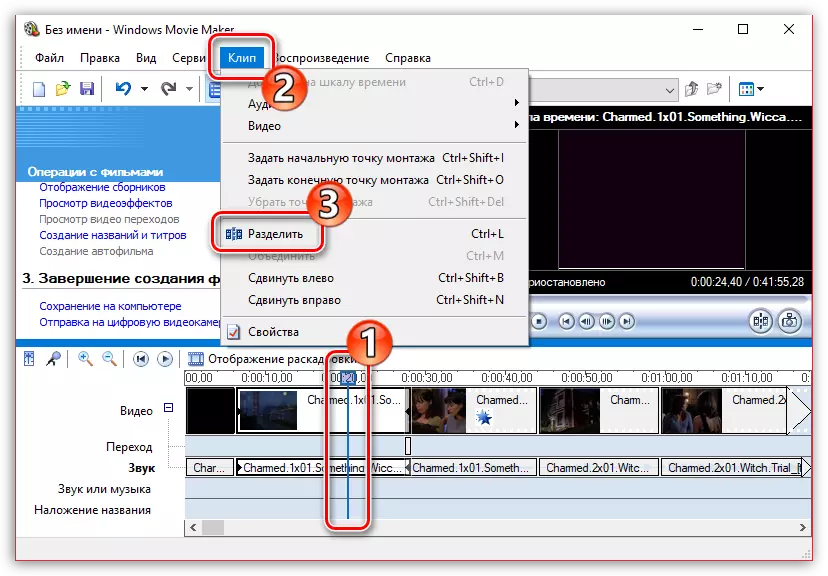
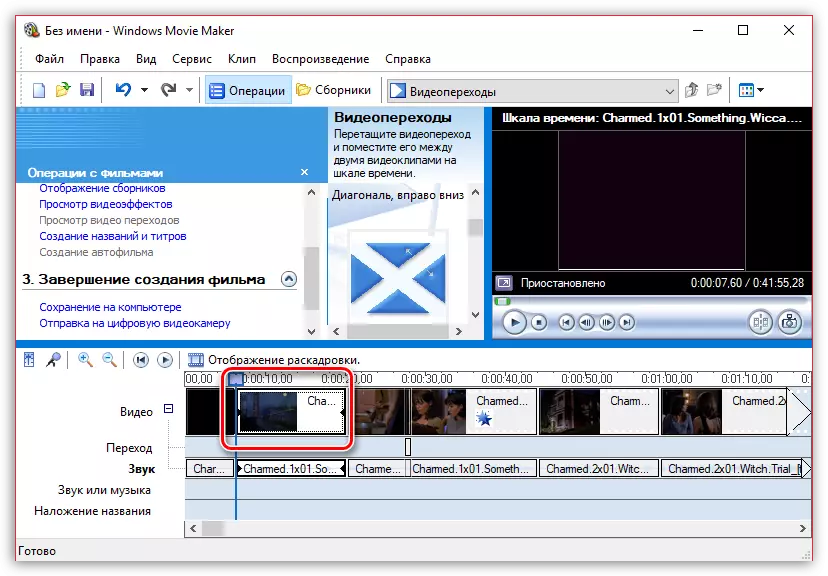
როგორ ამოიღონ ვიდეო ხმა
ვიდეოს ამოღების მიზნით, თქვენ უნდა გახსენით Windows Movie Maker- ში და ზედა მენიუში "კლიპები". იპოვეთ "აუდიო" ჩანართი და აირჩიეთ "გამორთვა". შედეგად, თქვენ მიიღებთ ვიდეოს გარეშე, რომელსაც შეგიძლიათ გამოიყენოთ ნებისმიერი აუდიო ჩანაწერი.
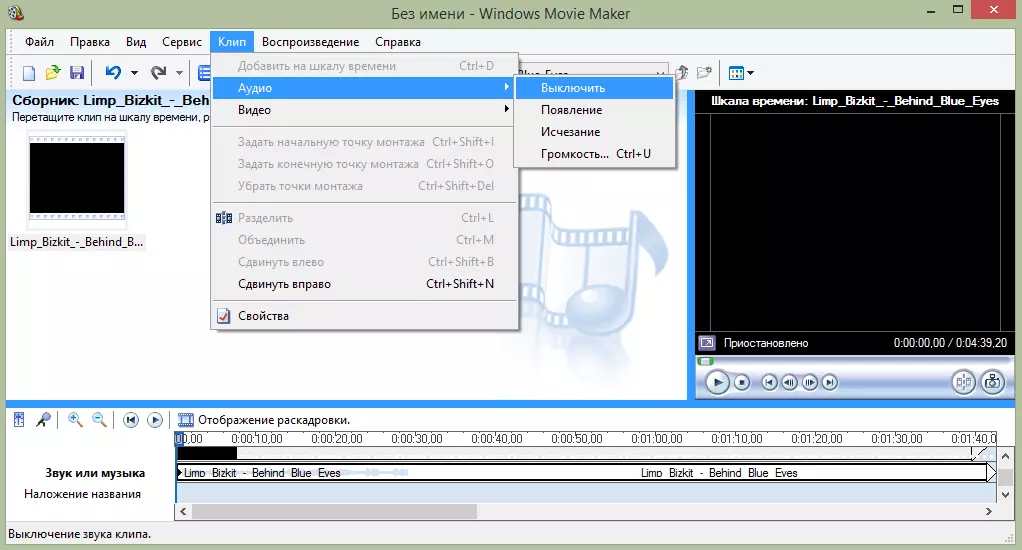
როგორ მივიღოთ ეფექტი ვიდეოზე
ვიდეოს ნათელი და უფრო საინტერესო გახადოთ, შეგიძლიათ ეფექტის ამოღება. ასევე შეგიძლიათ ამის გაკეთება Windows Movie Maker- ის გამოყენებით.
ამისათვის ჩამოტვირთეთ ვიდეო და იპოვეთ "კლიპი" მენიუ. იქ, დააჭირეთ "ვიდეო" tab და აირჩიეთ "ვიდეო ეფექტები". ფანჯარაში, რომელიც ხსნის, თქვენ შეგიძლიათ ორივე ეფექტი და წაშალოთ ისინი. სამწუხაროდ, რედაქტორის Preview ფუნქცია არ არის გათვალისწინებული.
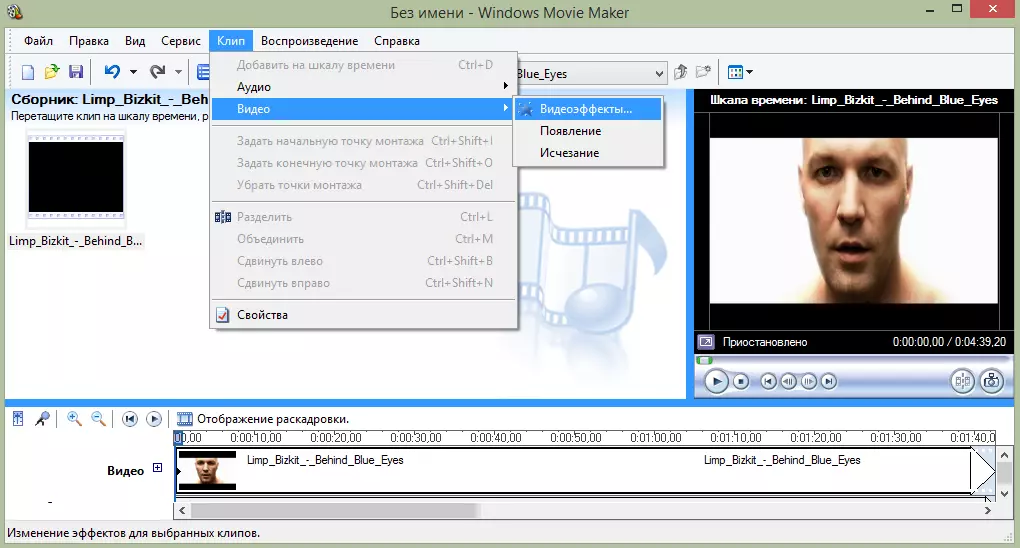
როგორ დაჩქარდეს ვიდეო დაკვრა
თუ გსურთ დააჩქაროს ვიდეო აღწარმოება, მაშინ თქვენ უნდა ჩამოტვირთოთ ვიდეო, მონიშნოთ და იპოვოთ იგი მენიუში "კლიპი". "ვიდეო" ჩანართზე გადადით და აირჩიეთ "ვიდეო ეფექტები". აქ შეგიძლიათ ისეთი ეფექტი, როგორც "დეკლარაცია, ორჯერ" და "აჩქარება, ორჯერ".
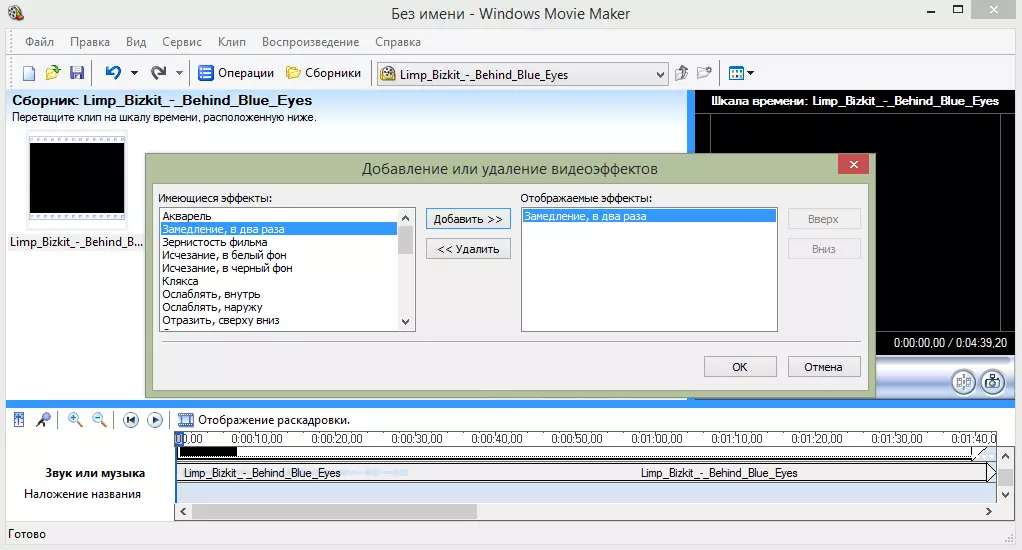
როგორ ვიდეოს დააკისროს მუსიკა
ასევე Windows Movie Maker, შეგიძლიათ უბრალოდ და მარტივად ვრცელდება აუდიო ჩაწერის ვიდეოზე. ამისათვის თქვენ უნდა იგივე, რაც ვიდეო, ღია მუსიკა და გადაათრიეთ იგი ვიდეო შესაფერისი დრო მაუსი.
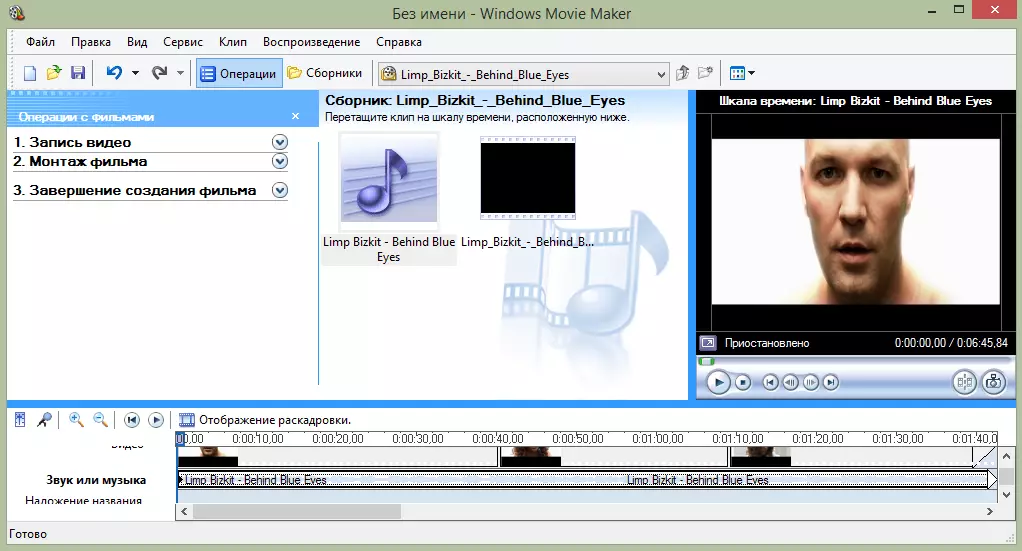
სხვათა შორის, ისევე, როგორც ვიდეო, შეგიძლიათ მოსავლის და მუსიკის ეფექტს.
როგორ დაამატოთ Titers in Windows Movie Maker
თქვენ შეგიძლიათ დაამატოთ კრედიტები თქვენს ვიდეო კლიპზე. ამისათვის, იპოვეთ "სერვისი" მენიუ, შემდეგ კი აირჩიეთ "სათაური და ტიტესი". ახლა თქვენ უნდა აირჩიოთ რა და სად გსურთ პოსტი. მაგალითად, ტიტულები ფილმის ბოლოს. პატარა ნიშანი, როგორც ჩანს, შეგიძლიათ შეავსოთ და დაამატოთ კლიპი.
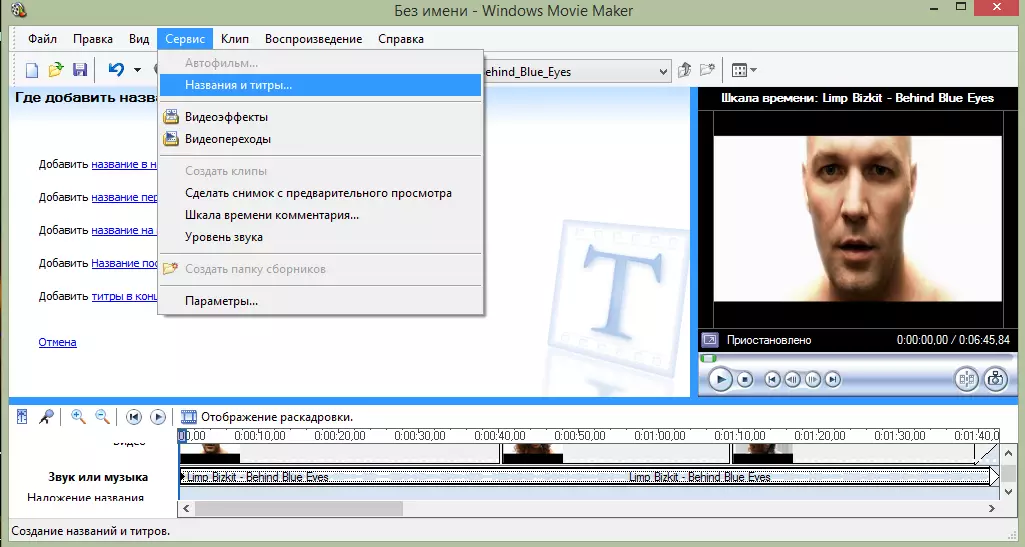
როგორ შევინარჩუნოთ ვიდეომასალა ვიდეო
ხშირად, მომხმარებლებს უნდა "გაიტანონ" ჩარჩო ვიდეოდან, გადარჩენა, როგორც გამოსახულება კომპიუტერზე. გააკეთეთ ეს ფილმის Maker შეიძლება სიტყვასიტყვით რამდენიმე მომენტი.
- ფილმის რეჟისორის ვიდეოს გახსნისას, სლაიდერის გამოყენებით, გადააადგილეთ ვიდეოს ამ ნაწილზე ისე, რომ ზუსტად ჩარჩო, რომლითაც გსურთ ეკრანზე გადარჩენა.
- ჩარჩოში, პროგრამის ფანჯრის მარჯვენა მხარეს ქვემოთ მოყვანილი ღილაკის ფანჯარაში.
- Windows Explorer გამოჩნდება ეკრანზე, რომელშიც თქვენ მხოლოდ რჩება მხოლოდ განსაზღვრავს საბოლოო საქაღალდეში შენახული გამოსახულება.
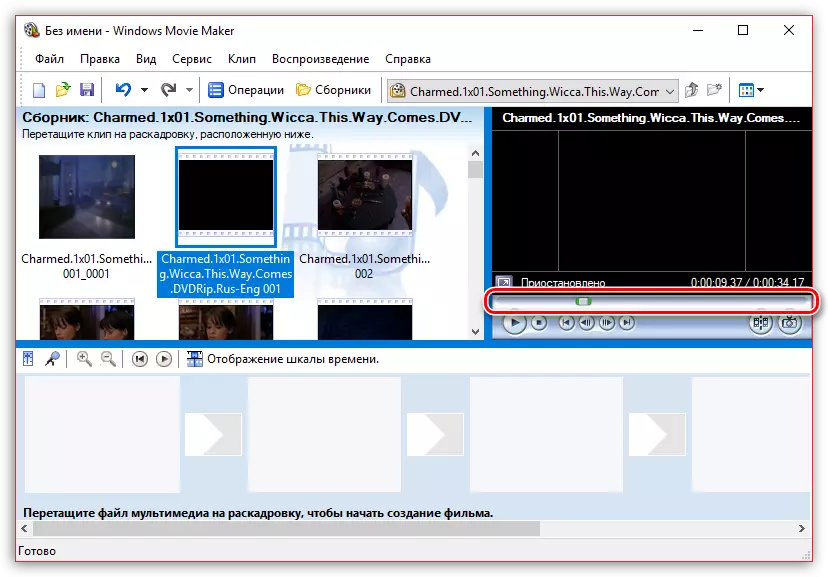
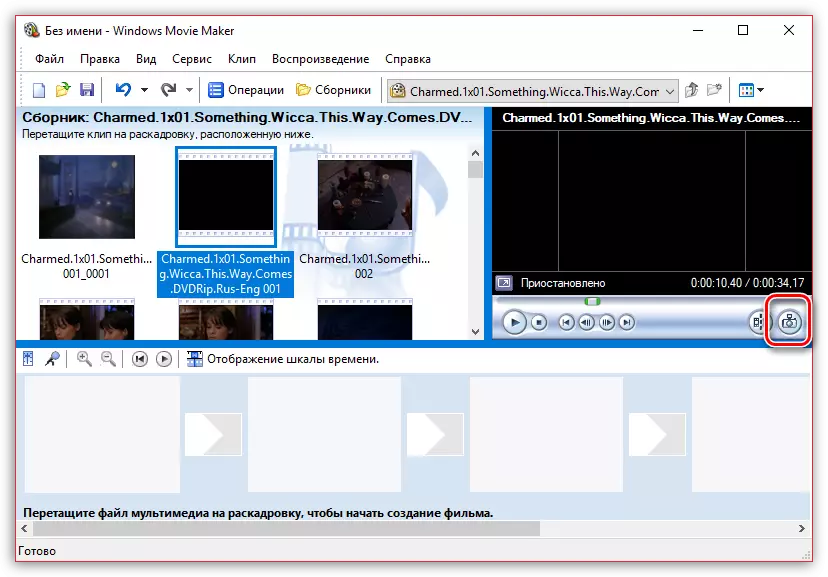
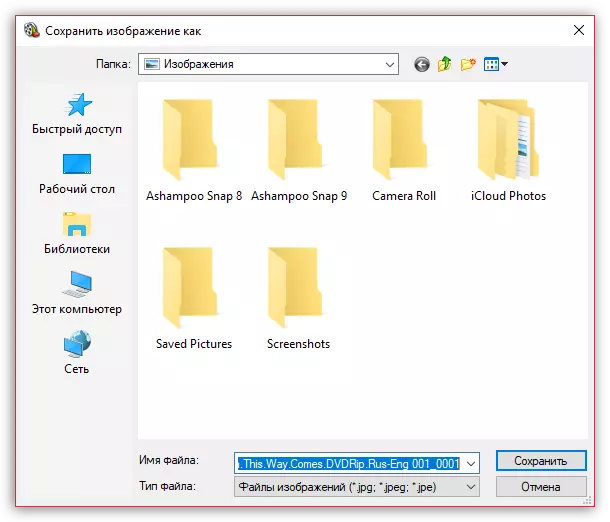
როგორ შევქმნათ ხმის მოცულობა
მაგალითად, მაგალითად, ვიდეოს დამონტაჟება, ფონური მუსიკის მქონე გამომავალი აუდიო სიმღერის მოცულობა უნდა იყოს ისე, რომ მისი ხმა არ დაბლოკოს.
- ამის გაკეთება, ქვედა მარცხენა ფართობი, დააწკაპუნეთ "ხმის დონის" ღილაკს.
- მასშტაბი ეკრანზე გამოჩნდება სლაიდერის გადაადგილებით, რომელზეც შეგიძლიათ ან გააკეთოთ ვიდეოს ხმის უპირატესობა (ამ შემთხვევაში, მარცხნივ სლაიდერის გადაადგილება), ან ცალ-ცალკე დატვირთული ხმის ან მუსიკის უპირატესობებით (სლაიდერი უნდა იყოს უფლება).
- თქვენ შეგიძლიათ წასვლა რამდენიმე სხვა გზა: ხაზს უსვამს ვიდეო ან ხმის ვადები ან ხმის, მოცულობა, რომელიც გსურთ კონფიგურაცია, შემდეგ კი ზედა ფანჯარა, დააწკაპუნეთ "Clip" tab, და დაიცვას " აუდიო "მენიუ -" მოცულობა ".
- მასშტაბი ეკრანზე გამოჩნდება, რომელთანაც შეგიძლიათ შეცვალოთ ხმა.
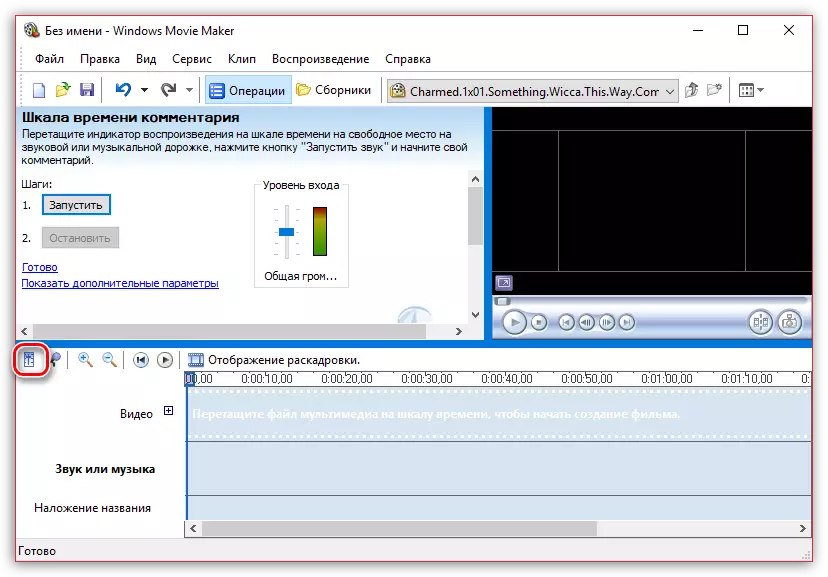
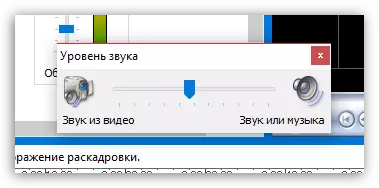
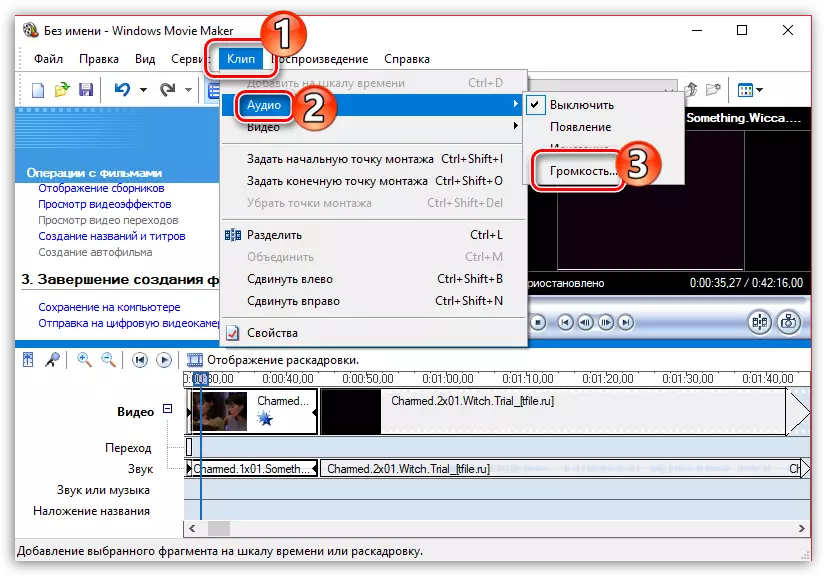
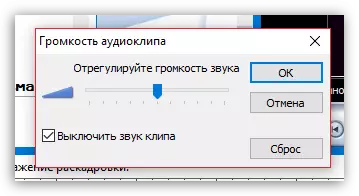
როგორ გლუვი რამდენიმე ცალკე ლილვაკები
დავუშვათ, რომ თქვენს კომპიუტერში რამდენიმე ცალკეული ვიდეო გაქვთ, რომელიც ერთ სიმღერას უნდა უკავშირდებოდეს.
- ჩატვირთეთ ვიდეო, რომელიც იქნება პირველი წასვლა gluing ვიდეო, შემდეგ კი გადაათრიეთ იგი მაუსის ვადები. ვიდეო კონსოლიდაცია.
- საჭიროების შემთხვევაში, კვლავ გახსენით "ოპერაციები" tab, გადაათრიეთ ვიდეო ფილმის Maker ვიდეო, რომელიც მოჰყვება პირველს. დასძინა პროგრამა, გადაიტანეთ იგი ვადები ზუსტად ისევე. ანალოგიურად, გავაკეთოთ ყველა ლილვაკები, რომ თქვენ უნდა წებოს.
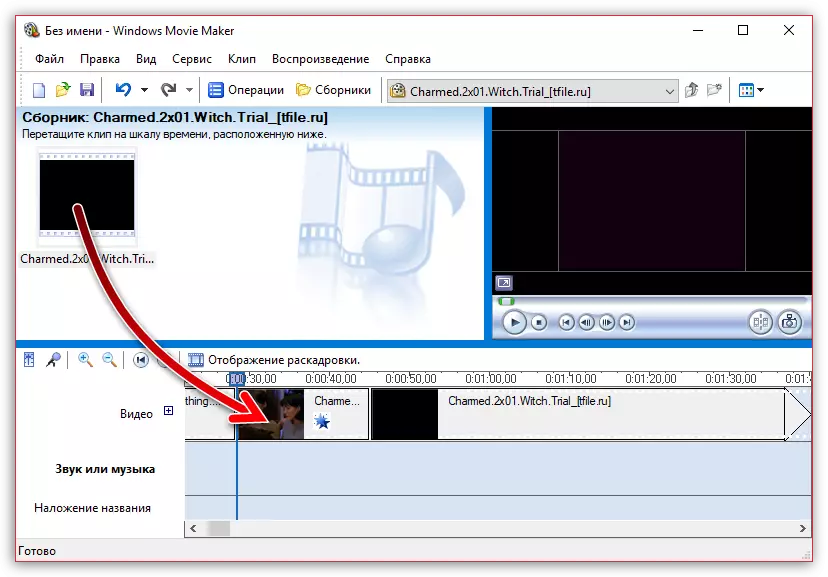
როგორ დაამატოთ გადასვლები
თუ თქვენ არ გამოიყენებთ ტრანსფორმაციებს videos, მაშინ ერთი როლიკერი შეიცვლება სხვები მკვეთრად, რომელიც, ხედავთ, ის გამოიყურება crawled. თქვენ შეგიძლიათ გადაჭრით პრობლემის გადაჭრას თითოეული ვიდეო გადასვლის დაწყებამდე.
- გახსენით "ოპერაციების" სექცია და განათავსეთ სამონტაჟო ვიდეო ჩანართი. აირჩიეთ "View Video Transitions".
- ეკრანი აჩვენებს ხელმისაწვდომი გადასვლის სიას. მოძიებაში შესაფერისი, გადაიტანეთ ის თაგვის დროს ორ ლილვაკს შორის, და ის გაასწორონ იქ.
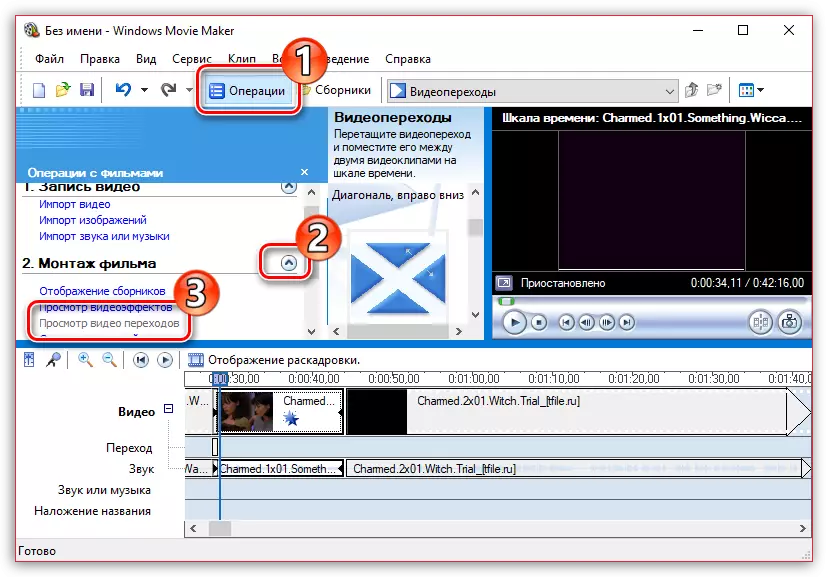
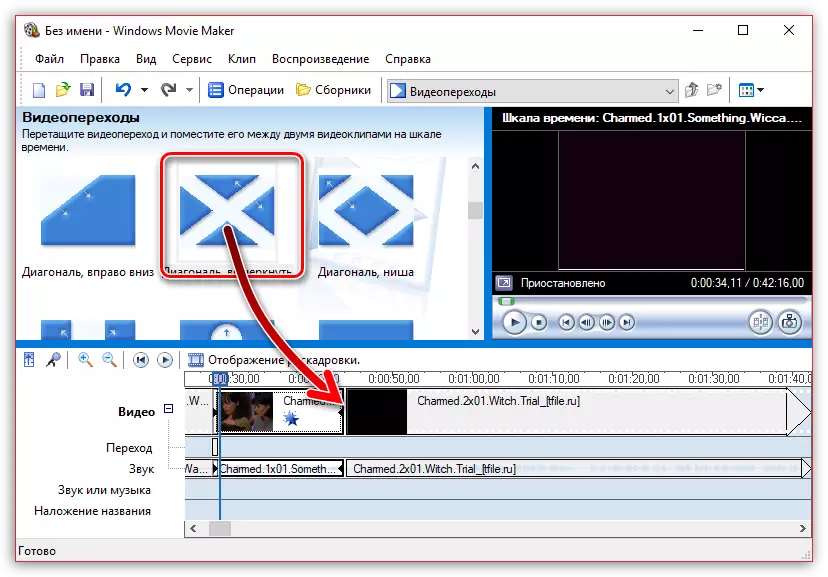
როგორ შევქმნათ Smooth Transitions შორის ხმა
ისევე როგორც ვიდეოში, ხმის შემდეგ gluing ნაგულისხმევი შეცვალა სხვა. ისე, რომ არ არსებობს ასეთი, რადგან თქვენ შეგიძლიათ გამოიყენოთ გლუვი შესვლის და attenuation.
ამისათვის, მონიშნეთ როლიკებით ან ხმის სიმღერა ერთი მაუსის დაწკაპუნებით დროის მასშტაბით, შემდეგ გახსენით "კლიპი" tab პროგრამის ფანჯარაში, გადადით "აუდიო" განყოფილებაში და ერთი ან დაუყოვნებლივ ორი ელემენტი: " გამოჩენა "და" გაუჩინარება ".
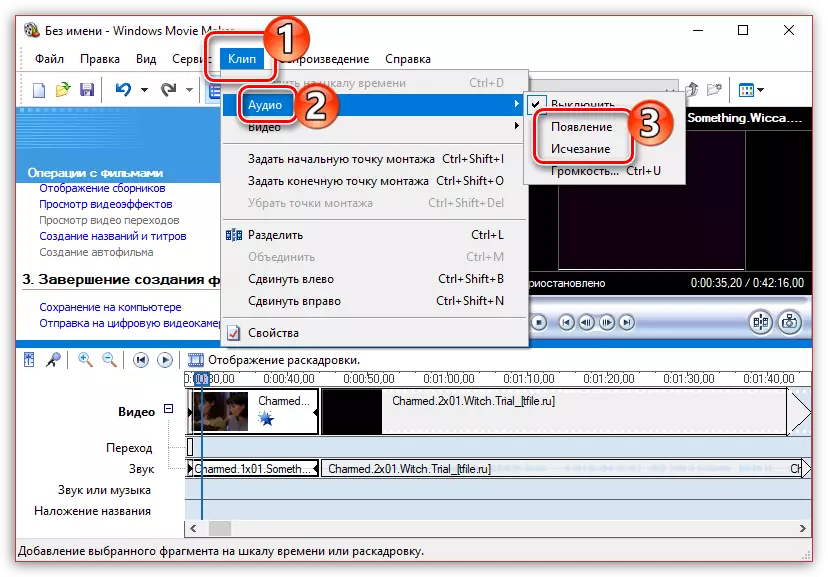
როგორ გადავარჩინოთ ვიდეო კომპიუტერი
საბოლოოდ, საბოლოოდ, ფილმის Maker- ში ინსტალაციის პროცესი, თქვენ რჩება საბოლოო ეტაპი - შეინახეთ შედეგად კომპიუტერი.
- ამისათვის გახსენით "ოპერაციების" სექცია, განათავსეთ სრული შექმნის ჩანართი და აირჩიეთ "თქვენს კომპიუტერში შენახვა".
- ეკრანი გაქრება ფილმის ოსტატი, რომელშიც თქვენ უნდა მიუთითოთ სახელი თქვენი როლიკებით და მიუთითეთ საქაღალდე კომპიუტერზე, სადაც ის შენახული იქნება. დააჭირეთ ღილაკს "შემდეგი" ღილაკს.
- საჭიროების შემთხვევაში, ვიდეოსთვის დააყენეთ ხარისხი. ფანჯრის ბოლოში ნახავთ საბოლოო ზომას. აირჩიეთ შემდეგი ღილაკი.
- ექსპორტის პროცესი დაიწყება, რომლის ხანგრძლივობა დამოკიდებულია როლიკების ზომაზე - თქვენ უბრალოდ უნდა დაველოდოთ.
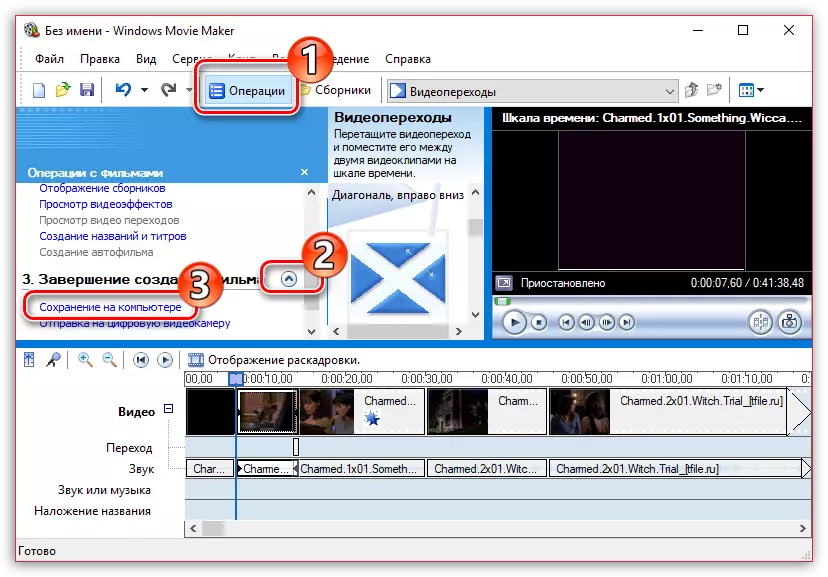
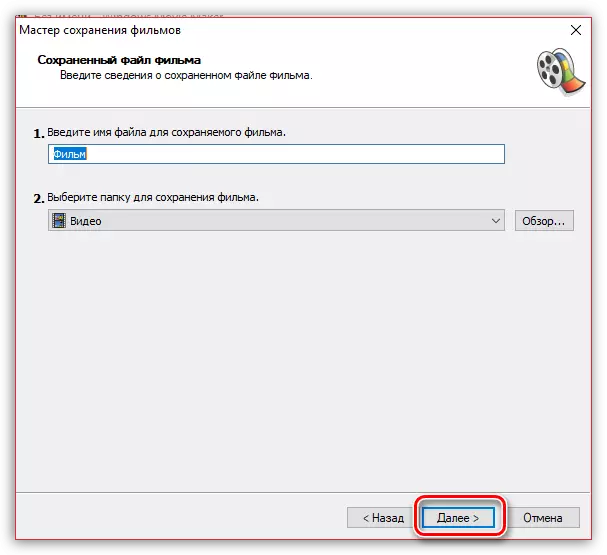
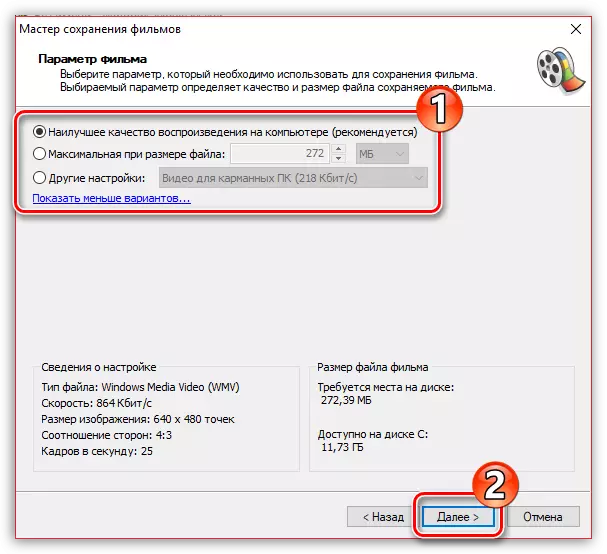
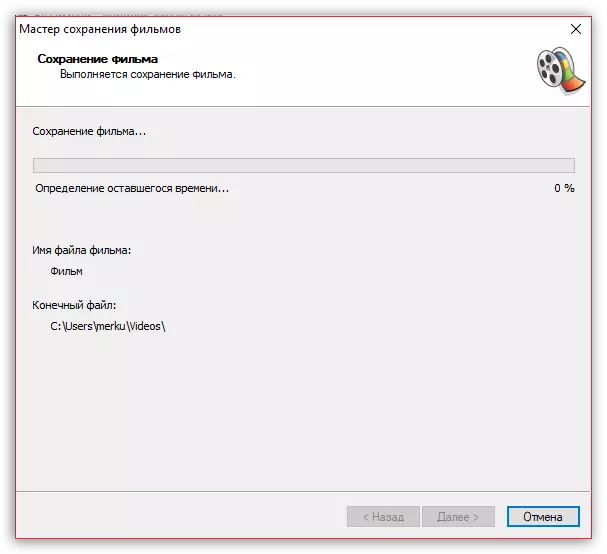
ჩვენ განვიხილეთ პროგრამის ძირითადი მახასიათებლები, რომლითაც საკმარისია ვიდეოს რედაქტირება. მაგრამ თქვენ შეგიძლიათ გააგრძელოთ პროგრამის სწავლა და ახალი ფუნქციების შესრულება ისე, რომ თქვენი ვიდეო გახდა მართლაც მაღალი ხარისხის და საინტერესო.
